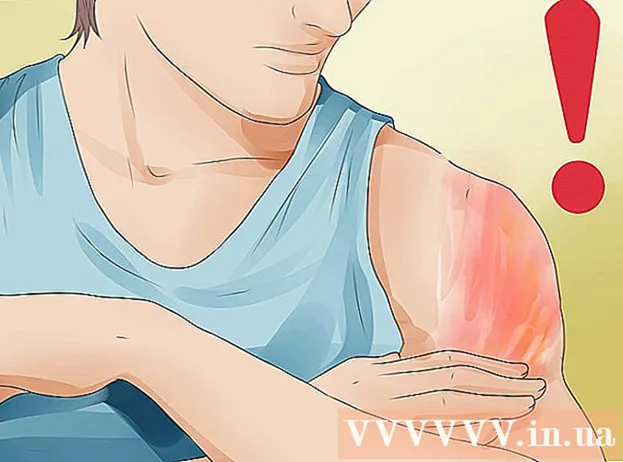Autor:
Virginia Floyd
Dátum Stvorenia:
11 August 2021
Dátum Aktualizácie:
1 V Júli 2024

Obsah
- Kroky
- Časť 1 z 3: Ako zadávať údaje
- Časť 2 z 3: Ako vytvoriť graf
- Časť 3 z 3: Ako si vybrať typ grafu
V tabuľke programu Microsoft Excel môžete z vybratých údajov vytvoriť graf alebo graf. V tomto článku vám ukážeme, ako vytvoriť graf v programe Excel 2010.
Kroky
Časť 1 z 3: Ako zadávať údaje
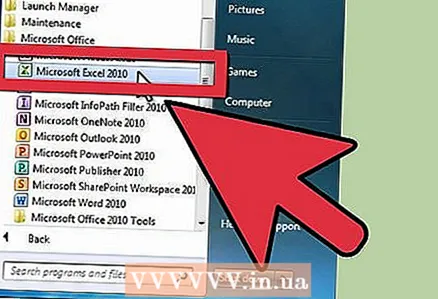 1 Spustite Excel 2010.
1 Spustite Excel 2010.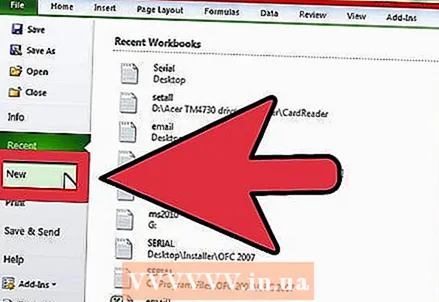 2 Kliknutím na ponuku Súbor otvoríte pripravenú tabuľku alebo vytvoríte novú.
2 Kliknutím na ponuku Súbor otvoríte pripravenú tabuľku alebo vytvoríte novú.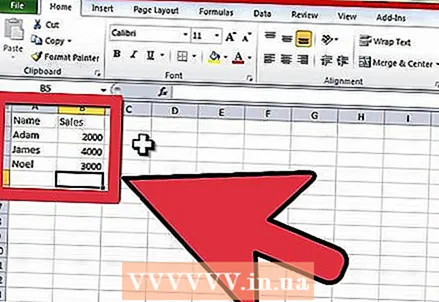 3 Zadajte údaje. To sa deje určitým spôsobom. Mená (položky, tovar a podobne), mená alebo dátumy sa spravidla zadávajú do prvého stĺpca (stĺpec A) a čísla do nasledujúcich stĺpcov.
3 Zadajte údaje. To sa deje určitým spôsobom. Mená (položky, tovar a podobne), mená alebo dátumy sa spravidla zadávajú do prvého stĺpca (stĺpec A) a čísla do nasledujúcich stĺpcov. - Ak napríklad chcete porovnať výsledky predaja zamestnancov v spoločnosti, zadajte mená zamestnancov do stĺpca A a do nasledujúcich stĺpcov zadajte ich týždenné, štvrťročné a ročné výsledky predaja.
- Všimnite si toho, že vo väčšine grafov a grafov sa informácie v stĺpci A zobrazia na osi x (horizontálna os). V prípade histogramu sa však údaje z ľubovoľného stĺpca automaticky zobrazia na osi Y (zvislá os).
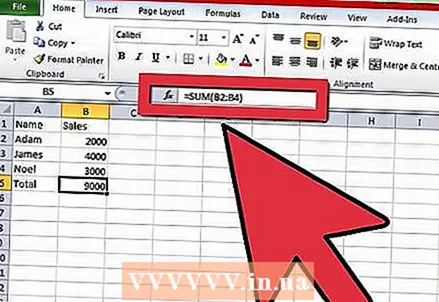 4 Použite vzorce. Pridajte napríklad údaje do poslednej bunky stĺpca a / alebo riadka. Je to potrebné, ak chcete vykresliť koláčový graf s percentami.
4 Použite vzorce. Pridajte napríklad údaje do poslednej bunky stĺpca a / alebo riadka. Je to potrebné, ak chcete vykresliť koláčový graf s percentami. - Ak chcete zadať vzorec, vyberte údaje v stĺpci alebo riadku, kliknite na tlačidlo fx a vyberte vzorec.
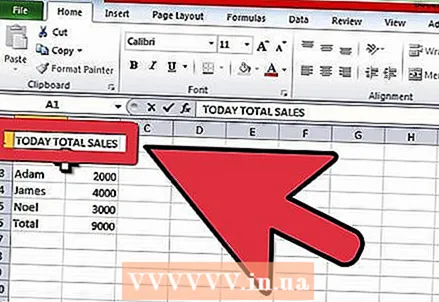 5 Zadajte názov tabuľky / grafu. Urobte to v prvých riadkoch. Na objasnenie údajov použite nadpisy v druhom riadku a stĺpci.
5 Zadajte názov tabuľky / grafu. Urobte to v prvých riadkoch. Na objasnenie údajov použite nadpisy v druhom riadku a stĺpci. - Názvy sa prenesú do grafu.
- Údaje a názvy je možné zadať v ktorejkoľvek časti tabuľky. Ak vytvárate graf prvýkrát, pokúste sa údaje uložiť do konkrétnych buniek, aby sa s nimi dalo jednoduchšie pracovať.
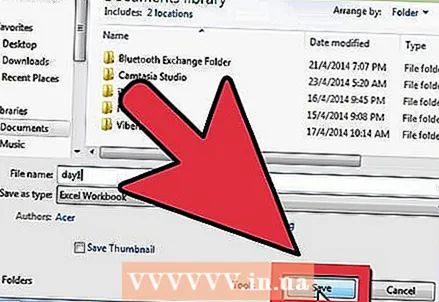 6 Uložte tabuľku.
6 Uložte tabuľku.
Časť 2 z 3: Ako vytvoriť graf
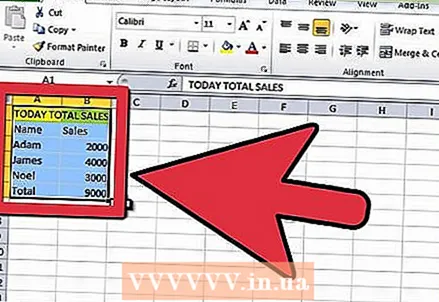 1 Zvýraznite zadané údaje. Podržte tlačidlo myši a ťahajte z bunky vľavo hore (s názvom) do bunky vpravo dole (s údajmi).
1 Zvýraznite zadané údaje. Podržte tlačidlo myši a ťahajte z bunky vľavo hore (s názvom) do bunky vpravo dole (s údajmi). - Ak chcete vykresliť jednoduchý graf z jednej množiny údajov, zvýraznite informácie v prvom a druhom stĺpci.
- Ak chcete vykresliť graf na základe viacerých množín údajov, vyberte viac stĺpcov údajov.
- Nezabudnite zvýrazniť nadpisy.
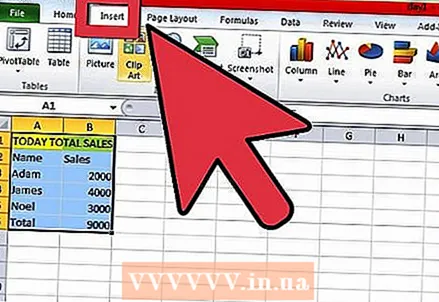 2 Kliknite na kartu Vložiť v hornej časti okna. V programe Excel 2010 sa táto karta nachádza medzi kartami Domov a Rozloženie stránky.
2 Kliknite na kartu Vložiť v hornej časti okna. V programe Excel 2010 sa táto karta nachádza medzi kartami Domov a Rozloženie stránky.  3 Nájdite sekciu „Graf“. V tejto sekcii sú k dispozícii rôzne typy tabuliek a grafov, ktoré vizuálne predstavujú údaje v tabuľkách.
3 Nájdite sekciu „Graf“. V tejto sekcii sú k dispozícii rôzne typy tabuliek a grafov, ktoré vizuálne predstavujú údaje v tabuľkách. 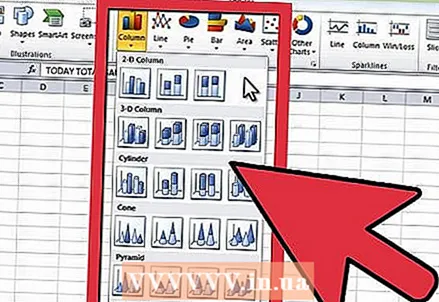 4 Vyberte typ grafu alebo grafu. Každý typ je označený ikonou, ktorá ukazuje vzhľad grafu / grafu.
4 Vyberte typ grafu alebo grafu. Každý typ je označený ikonou, ktorá ukazuje vzhľad grafu / grafu. - Ak chcete vybrať iný typ grafu, znova prejdite na kartu „Vložiť“ a v sekcii „Graf“ kliknite na ikonu požadovaného grafu.
 5 Ukážte myšou na graf. Kliknite pravým tlačidlom myši a v ponuke vyberte položku Formátovať oblasť grafu.
5 Ukážte myšou na graf. Kliknite pravým tlačidlom myši a v ponuke vyberte položku Formátovať oblasť grafu. - Pozrite sa na možnosti na ľavom paneli, ako napríklad Výplň, Orámovanie, Vrhnúť tieň atď.
- Zmeňte vzhľad svojho grafu alebo grafu výberom požadovaných farieb a tieňov.
Časť 3 z 3: Ako si vybrať typ grafu
 1 Vytvorte histogram, keď porovnávate viacero súvisiacich položiek, ktoré obsahujú viacero premenných. Stĺpce histogramu je možné zoskupiť alebo uložiť na seba (podľa toho, ako chcete porovnať premenné).
1 Vytvorte histogram, keď porovnávate viacero súvisiacich položiek, ktoré obsahujú viacero premenných. Stĺpce histogramu je možné zoskupiť alebo uložiť na seba (podľa toho, ako chcete porovnať premenné). - Údaje jedného prvku tabuľky zodpovedajú jednému stĺpcu histogramu. Medzi stĺpmi nie sú žiadne čiary.
- V našom prípade s výsledkami predaja bude mať každý zamestnanec stĺpcový graf určitej farby. Stĺpce histogramu môžu byť zoskupené alebo umiestnené nad sebou.
 2 Vytvorte čiarový graf. Je to skvelé na ukážku toho, ako sa údaje v priebehu času (v priebehu dní, týždňov alebo rokov) menia.
2 Vytvorte čiarový graf. Je to skvelé na ukážku toho, ako sa údaje v priebehu času (v priebehu dní, týždňov alebo rokov) menia. - Tu jedno číslo bude zodpovedať bodu v grafe. Body budú spojené s čiarou, ktorá ukazuje zmenu.
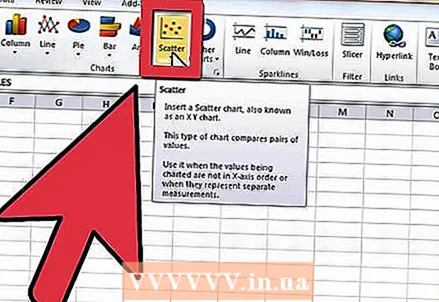 3 Vybudujte bodový pozemok. Je to podobné ako čiarový graf, pretože údaje sú tiež vykreslené pozdĺž osí X a Y. Body v tomto grafe môžu byť ponechané tak, ako sú, alebo ich môžete spojiť s čiarami.
3 Vybudujte bodový pozemok. Je to podobné ako čiarový graf, pretože údaje sú tiež vykreslené pozdĺž osí X a Y. Body v tomto grafe môžu byť ponechané tak, ako sú, alebo ich môžete spojiť s čiarami. - Bodový graf je skvelý na vizualizáciu viacerých množín údajov, kde sa môžu krivky a rovné čiary pretínať. V tomto grafe je ľahké vidieť trendy v údajoch.
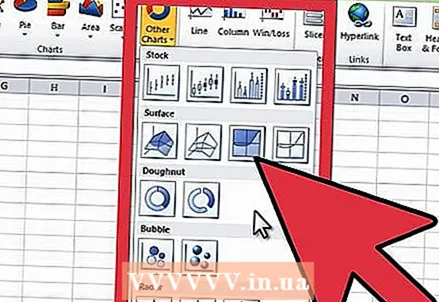 4 Vyberte typ grafu. Trojrozmerný graf je vhodný na porovnanie dvoch množín údajov, dvojrozmerný graf môže zobrazovať zmenu hodnoty a koláčový graf môže zobrazovať údaje v percentách.
4 Vyberte typ grafu. Trojrozmerný graf je vhodný na porovnanie dvoch množín údajov, dvojrozmerný graf môže zobrazovať zmenu hodnoty a koláčový graf môže zobrazovať údaje v percentách.